PDF 是大家常用的文档格式,个人和企业都爱用它来创建、保存和分享文件。它兼容性强,在各种设备上都能用,还很安全,用途广泛。不过,要是 PDF 文件太大,分享或者编辑起来就麻烦了,这时候就需要压缩 PDF 文件。可要是想把压缩后的 PDF 恢复到原来的质量或大小,该咋办呢?有没有工具能做到?这篇文章就来好好讲讲。
在解压 PDF 文件前,推荐大家用 UPDF 进行无损压缩,点下面按钮就能下载。
1. 什么是解压 PDF?
解压 PDF,就是把压缩的文件变回原来的大小或质量。PDF 压缩时,会降低图片分辨率、简化图形和字体这些元素,让文件变小。解压呢,就是让文件和这些元素恢复到原来的样子。比如正式文件要以最佳质量编辑、打印或者保存,解压 PDF 就很有用。但要注意,如果压缩的时候丢了太多数据,解压可能没办法完全恢复到原来的质量,只能恢复到压缩后的版本,丢失的细节就找不回来了。
2. 如何解压 PDF 档案?(两种方法)
虽然市面上解压 PDF 的工具不多,但还是有几款免费的。最受欢迎的两款是 PDFYeah 和 i2DF,下面是快速解压步骤:
2.1.使用 PDFYeah 解压 PDF
- 步骤 1:访问 PDFYeah 网站。
- 步骤 2:在工具栏里点 “edit PDF”,再选 “Decompress PDF”。
- 步骤 3:点 “浏览” 上传要解压的 PDF,接着点 “Decompress PDF”。
- 步骤 4:解压完,点 “Download” 保存到电脑。
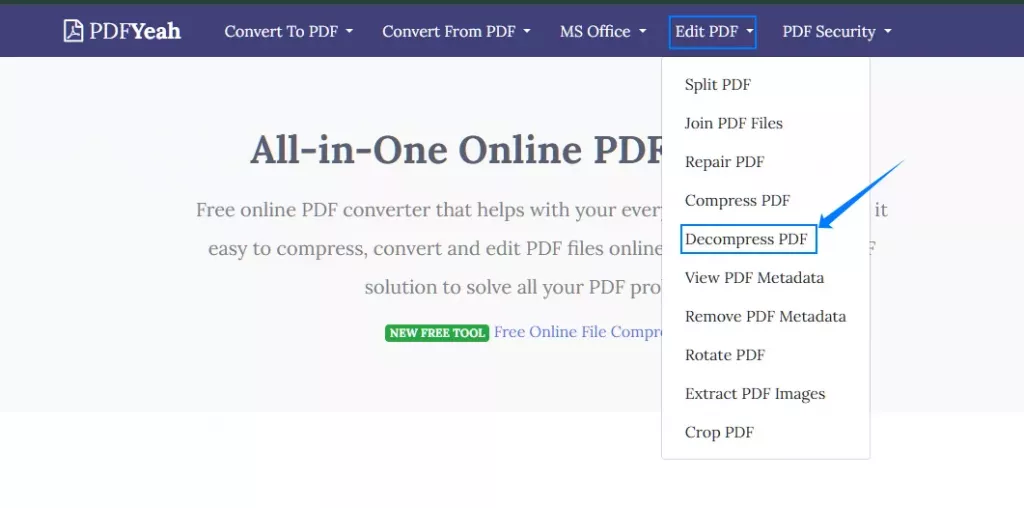
2.2.使用 i2PDF 解压 PDF
- 步骤 1:访问 i2PDF 网站。
- 步骤 2:往下滚动找到 “Decompress PDF” 并点击。
- 步骤 3:点 “choose files” 上传 PDF,或者直接拖文件进去。
- 步骤 4:处理完,点 “Download” 保存解压后的文件。
3. UPDF:如何无损压缩 PDF
大家解压 PDF 时,经常会遇到质量损失的问题。所以,选一个兼顾效率和质量的压缩工具很重要,UPDF 就是最好的选择!它是个好用的 PDF 编辑器,支持 Windows、Mac、iOS 和 Android 系统。就算文件里有图片这些元素,它强大的压缩技术也能保证质量不变。
使用 UPDF 压缩 PDF 的步骤
- 步骤 1:访问 UPDF 官方网站,点 “免费下载” 安装软件到设备。
- 步骤 2:打开 UPDF 应用,点 “打开档案”,选要压缩的 PDF 文件。
- 步骤 3:要是有修改文件的需求,改完后,从工具栏选 “另存新档”→“缩小档案大小”。
- 步骤 4:从 “最大”“高”“中”“低” 四个质量选项里选合适的等级。
- 步骤 5:按自己的需求重命名文件,选好保存位置,点 “另存新档”,压缩后的文件就保存到电脑啦。
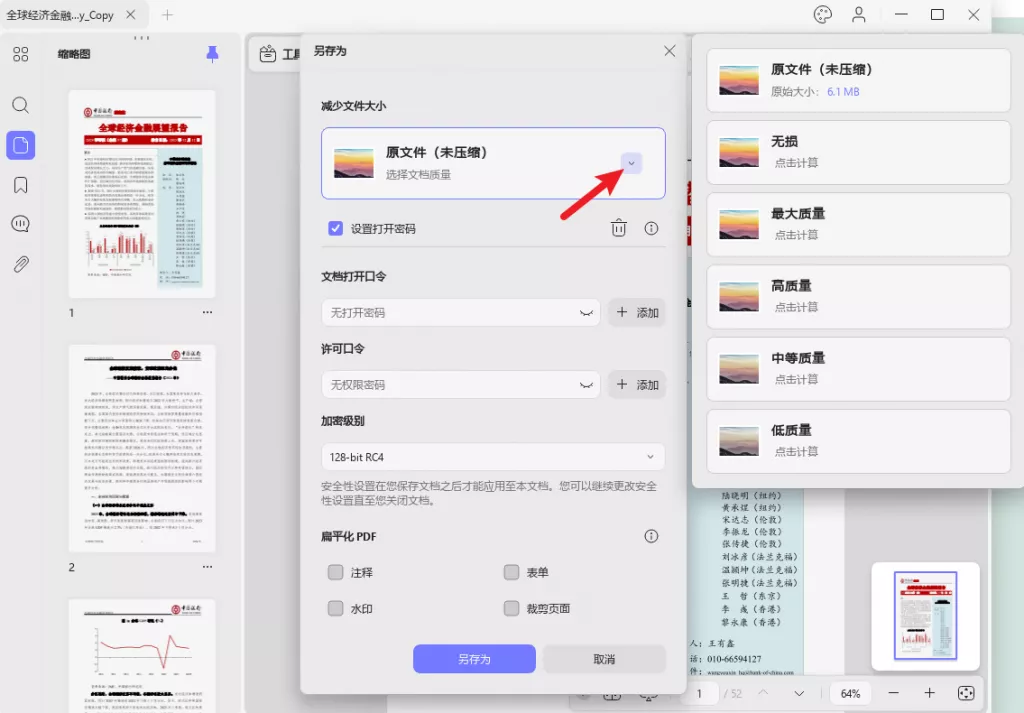
使用 UPDF 压缩 PDF 的优势
- 智能压缩:UPDF 通过智能算法压缩文件,质量不受影响。
- 自定义选项:能按需求选压缩等级,不管是快速分享还是保存都能用。
- 无需解压:UPDF 把质量损失降到最低,之后不用解压。
- 拆分 PDF:要是想要更小的文件又不想牺牲质量,可以按文件大小或页数拆分。
- 多元功能:除了压缩,还能编辑、转档、注释等,满足不同需求。
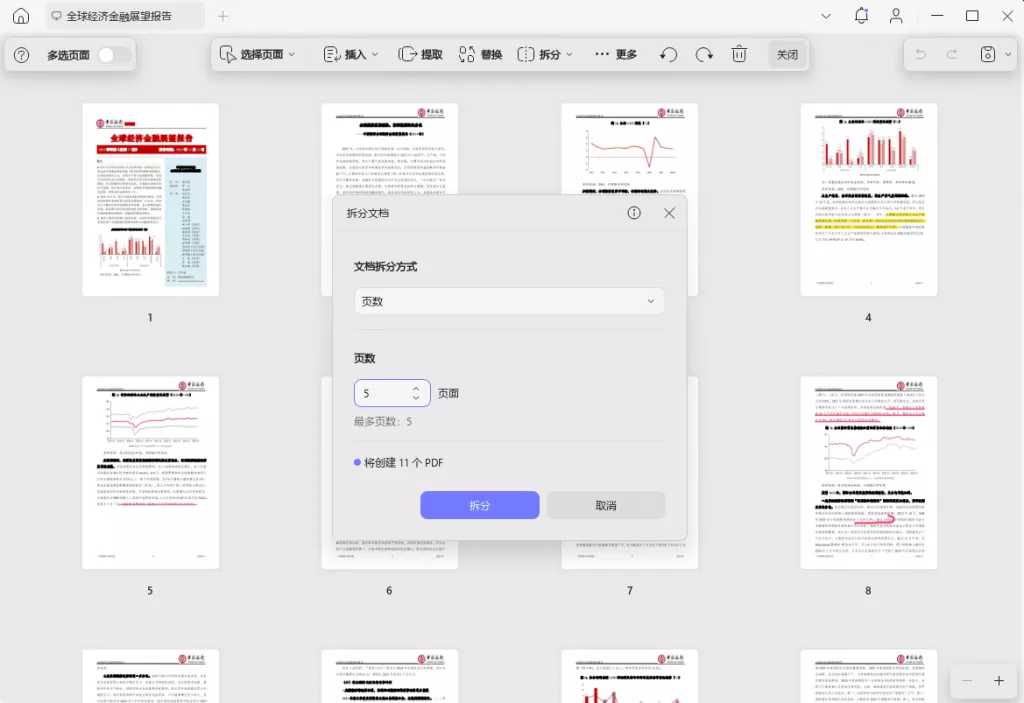
4. 常见问题
Q1. iLovePDF 能解压 PDF 吗?
不能。iLovePDF 主要用来压缩、编辑和合并 PDF,没有恢复压缩文件质量的功能。
Q2. Adobe Acrobat 能解压 PDF 吗?
Adobe Acrobat 不能直接解压 PDF,但可以通过导出高质量格式恢复内容:打开 PDF 后选 “导出”,挑个高质量输出格式,保存后看看内容恢复得咋样。
Q3. UPDF 能解压 PDF 吗?
UPDF 没有解压功能,不过它的压缩方式能保证质量无损,所以不用后续解压。
5. 结论
这篇文章详细讲了 PDF 压缩和解压的操作步骤。传统解压工具处理不好压缩问题,会影响文件质量和大小。建议选可靠的 PDF 文档压缩工具,像 UPDF,用无损方式压缩文件,就不用后续解压了。赶紧下载 UPDF,轻松搞定 PDF 文件!
 UPDF
UPDF AI 网页版
AI 网页版 Windows 版
Windows 版 Mac 版
Mac 版 iOS 版
iOS 版 安卓版
安卓版

 AI 单文件总结
AI 单文件总结 AI 多文件总结
AI 多文件总结 生成思维导图
生成思维导图 深度研究
深度研究 论文搜索
论文搜索 AI 翻译
AI 翻译  AI 解释
AI 解释 AI 问答
AI 问答 编辑 PDF
编辑 PDF 注释 PDF
注释 PDF 阅读 PDF
阅读 PDF PDF 表单编辑
PDF 表单编辑 PDF 去水印
PDF 去水印 PDF 添加水印
PDF 添加水印 OCR 图文识别
OCR 图文识别 合并 PDF
合并 PDF 拆分 PDF
拆分 PDF 压缩 PDF
压缩 PDF 分割 PDF
分割 PDF 插入 PDF
插入 PDF 提取 PDF
提取 PDF 替换 PDF
替换 PDF PDF 加密
PDF 加密 PDF 密文
PDF 密文 PDF 签名
PDF 签名 PDF 文档对比
PDF 文档对比 PDF 打印
PDF 打印 批量处理
批量处理 发票助手
发票助手 PDF 共享
PDF 共享 云端同步
云端同步 PDF 转 Word
PDF 转 Word PDF 转 PPT
PDF 转 PPT PDF 转 Excel
PDF 转 Excel PDF 转 图片
PDF 转 图片 PDF 转 TXT
PDF 转 TXT PDF 转 XML
PDF 转 XML PDF 转 CSV
PDF 转 CSV PDF 转 RTF
PDF 转 RTF PDF 转 HTML
PDF 转 HTML PDF 转 PDF/A
PDF 转 PDF/A PDF 转 OFD
PDF 转 OFD CAJ 转 PDF
CAJ 转 PDF Word 转 PDF
Word 转 PDF PPT 转 PDF
PPT 转 PDF Excel 转 PDF
Excel 转 PDF 图片 转 PDF
图片 转 PDF Visio 转 PDF
Visio 转 PDF OFD 转 PDF
OFD 转 PDF 创建 PDF
创建 PDF PDF 转 Word
PDF 转 Word PDF 转 Excel
PDF 转 Excel PDF 转 PPT
PDF 转 PPT 企业解决方案
企业解决方案 企业版定价
企业版定价 企业版 AI
企业版 AI 企业指南
企业指南 渠道合作
渠道合作 信创版
信创版 金融
金融 制造
制造 医疗
医疗 教育
教育 保险
保险 法律
法律 政务
政务



 常见问题
常见问题 新闻中心
新闻中心 文章资讯
文章资讯 产品动态
产品动态 更新日志
更新日志


















